夸张表情,制作搞笑的哈哈镜特效(3)
来源:太平洋电脑网
作者:么么茶
学习:20161人次
三、操控变形
相比简单变形,操控变形工具的控制力更好,但相应地用起来的难度也会大一点。操控变形处理图像的开始几个步骤跟简单变形是一样的,我们这里就不赘述了,忘记了的朋友可以看一看简单变形的内容。

图14
第一步:
同简单变形一样,开始都要选定选区,以及转换为智能对象。
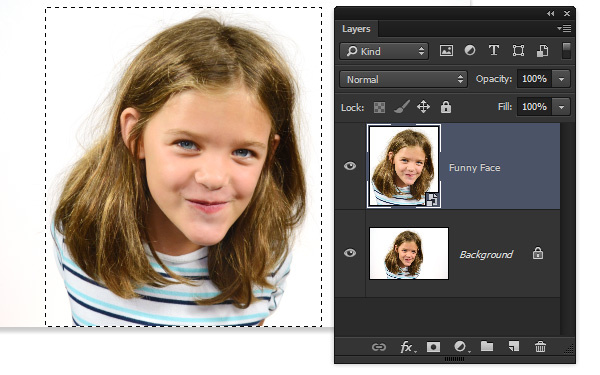
图15
第二步:
从弯曲开始,调整弯曲为50%。
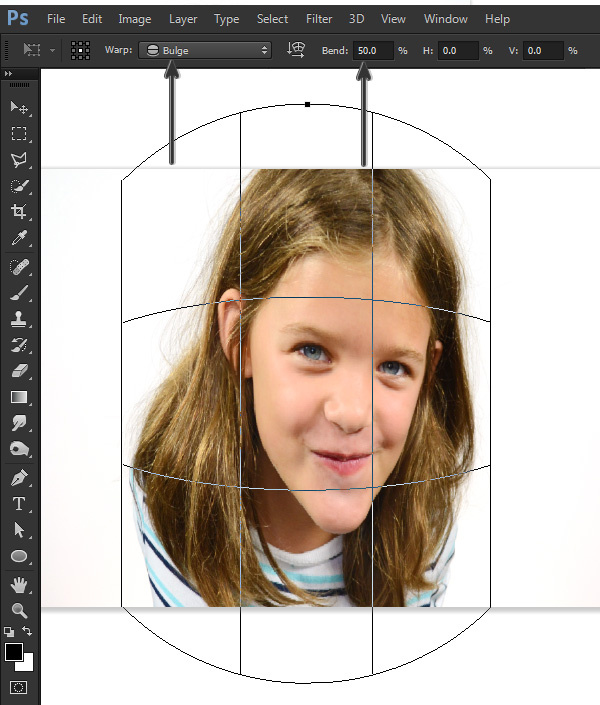
图16
第三步:
编辑>操控变形。我们现在把图像想象成一个弹性布料,为了防止移动太厉害,我们需要用图钉来固定。一个放在眼睛中间,一个放在靠近头顶的位置。

图17
第四步:
另外在下巴处也放一个图钉,并向下拉。来看看她的下巴变成怎样了?操作很简单吧……这就是操控变形的操作方法,添加图钉,并控制其移动。
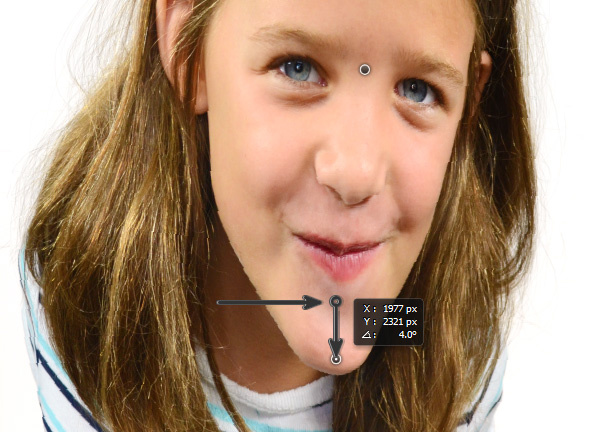
图18
第五步:
继续添加图钉,直到你觉得这张脸已经非常搞笑为止。
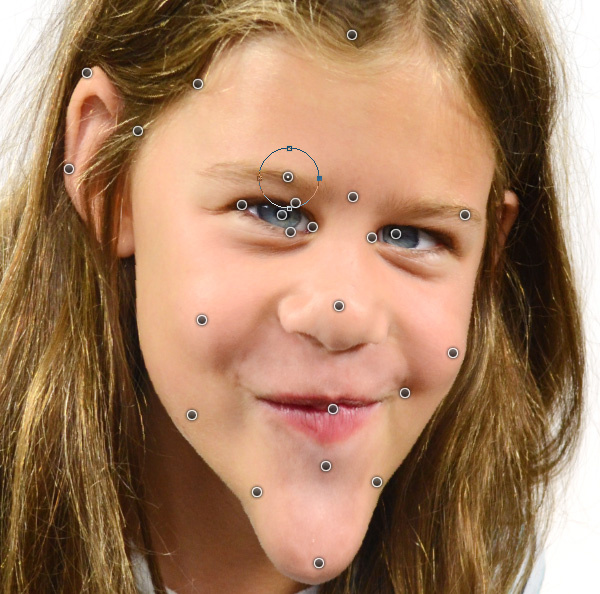
图19
第六步:
同简单变形一样,对变形结果感到满意时,就可以在顶部“提交变换”。

图20
这就是操控变形处理后得到的图像。

图21
学习 · 提示
相关教程
关注大神微博加入>>
网友求助,请回答!








